核心提示:很多从老版IE转过来的网友,都会发现IE9的一个“不太明显”的变化——没声音了!
一、让IE9不再“哑巴”
很多从老版IE转过来的网友,都会发现IE9的一个“不太明显”的变化——没声音了!以往伴随着每次点击的那个经典“咔嗒”声再也听不到了。虽说对于这样一项功能,也许并不是每一个人都会喜欢,可觉得还是有必要交给大家自己选择。
其实导航音在IE9中并没有被完全取消,只不过就是默认没启动罢了。如果想重新开启它也很方便,只要打开Internet选项,进入“高级”→“辅助功能”标签,再勾选“播放系统声音”就可以了。
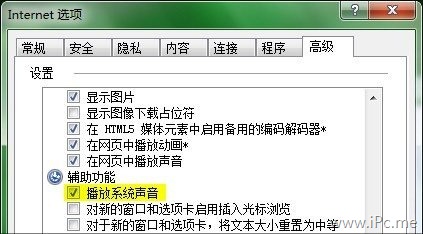
图1 开启IE9导航音 二、保存网页真轻松
看到感兴趣的网页如何保存,还在使用“页面”→“另存为”?当然在IE9中,我们有了更好的选择。
试一试经常在Word中使用过的Ctrl+S吧,在最新版IE9中,开发人员特意为我们加入了这项Windows中的标志性快捷键,于是从现在开始,无论在Windows的各个角落,只要你想“保存”,那就“Ctrl+S”吧!
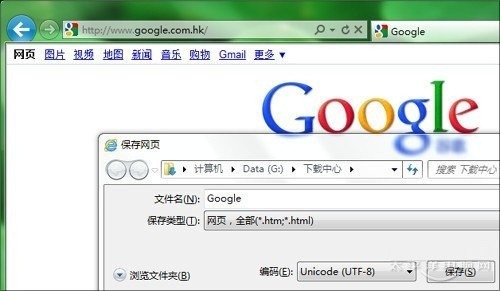
图2 Ctrl+S入主IE9 三、IE9也有“九宫格”
自从Opera浏览器首次推出“九宫格”(Speed Dial)之后,这股风一下子刮遍了整个浏览器市场,一时间各式各样的“九宫格”开始出现在我们面前。那么微软为何这么老土,就不知道追求一下时尚吗?算了,咱也别怪它了,还是自己打造一个“九宫格”吧。
其实在新版IE9中,已经有了一个类似于九宫格的“您最常使用的网站”,这里所列示的都是浏览器自动记录的网页访问列表,而将它设为IE9的起始页也并不难,只要打开Internet选项,将其中的“常规”→“主页”修改为“about:tabs”即可。
重启IE9试试吧,这“山寨版”是不是也挺实用的!
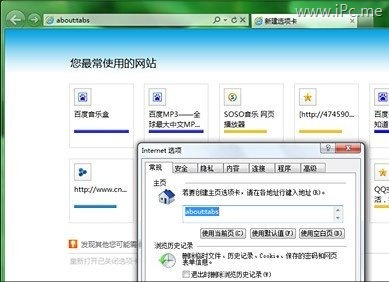
图3 IE版“九宫格” 四、页面怎么缩放
为了营造一个与以往完全不同的模样,IE9的开发团队可谓煞费苦心,全新设计的界面极度精简,几乎摒弃了之前所有的功能按钮。于是一个小麻烦便产生了,如何对网页缩放呢? 123全文阅读[db:内容1]